カテゴリ: iPhone GPS変更
ポケモンGOを効率的に進めるためには、ポケモンGOの情報が手に入るアプリを利用しましょう。
例えば、ポケモンGOマップやポケモンGOでの出現場所のリアルタイムなどを知っておくと便利です。
今回は、ポケモンGOマップ、レイド、ポケモンの巣などの情報を手に入れられるアプリを10個紹介します。
また、「Dr.Fone-GPS変更」を使い、効率的に多くのポケモンを手に入れる方法も紹介しますので、こちらも参考にしてみてください。
ポケモンGOで役立つポケモン情報アプリを10個紹介します。
ポケモンGOで欲しい情報がある人は、今回の記事を参考にアプリをダウンロードしてみてください。
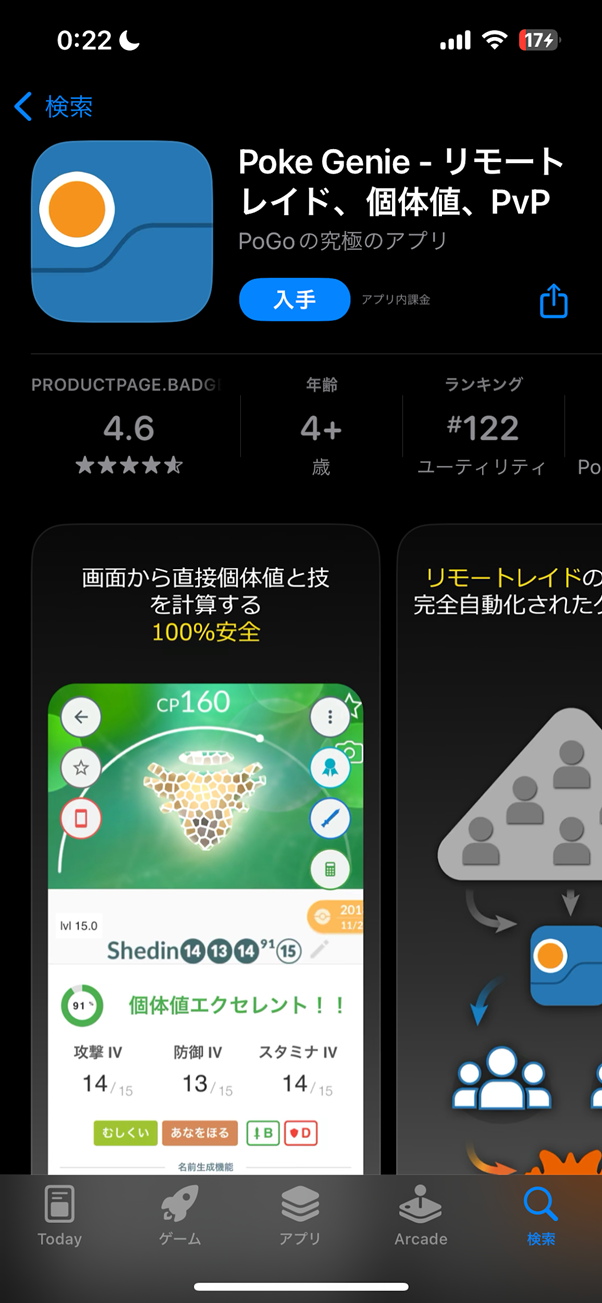
Poke Genieは、ポケモンの個体値を測れる個体値計算アプリです。
評価もiPhoneとAndroidともに4.6以上と高く、アプリの有能さを象徴しています。
また、進化後のCPなども分かるため進化後の強さも簡単に分かります。対応osはiPhoneとAndroid両方です。
メリット
デメリット
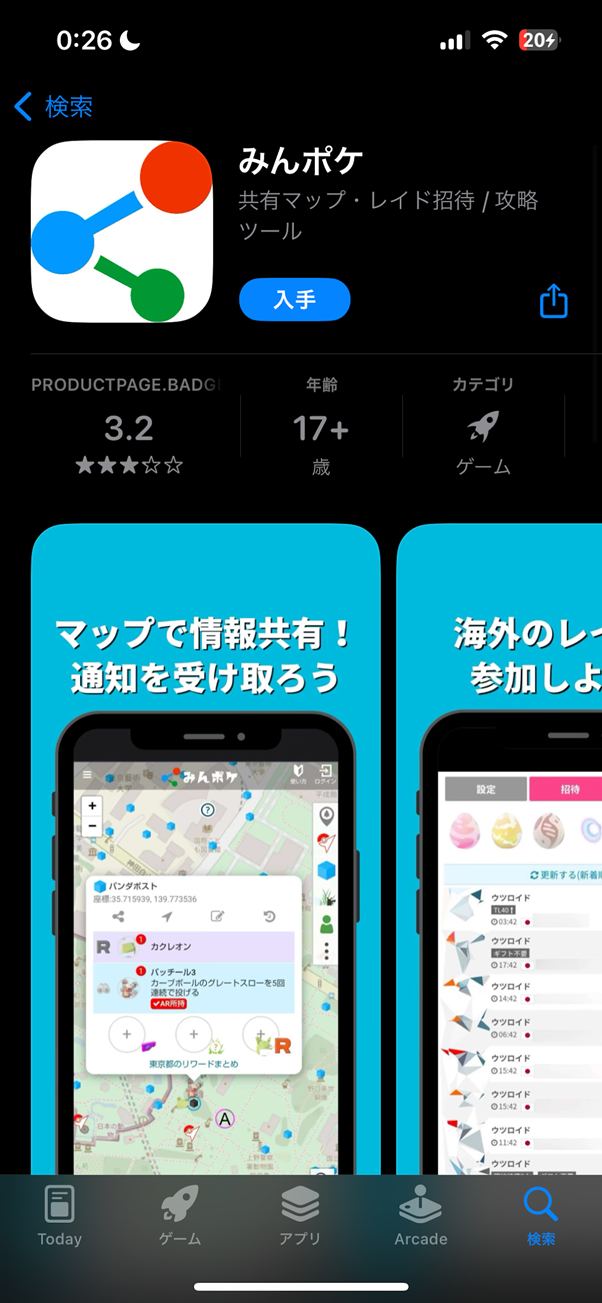
みんぽけは、ジムやポケストップなどの位置をマップ上で共有できるアプリです。ポケモンごとの個体値ランクやリモートレイドにも参加できます。 対応osはiPhoneとAndroid両方です。
メリット
デメリット
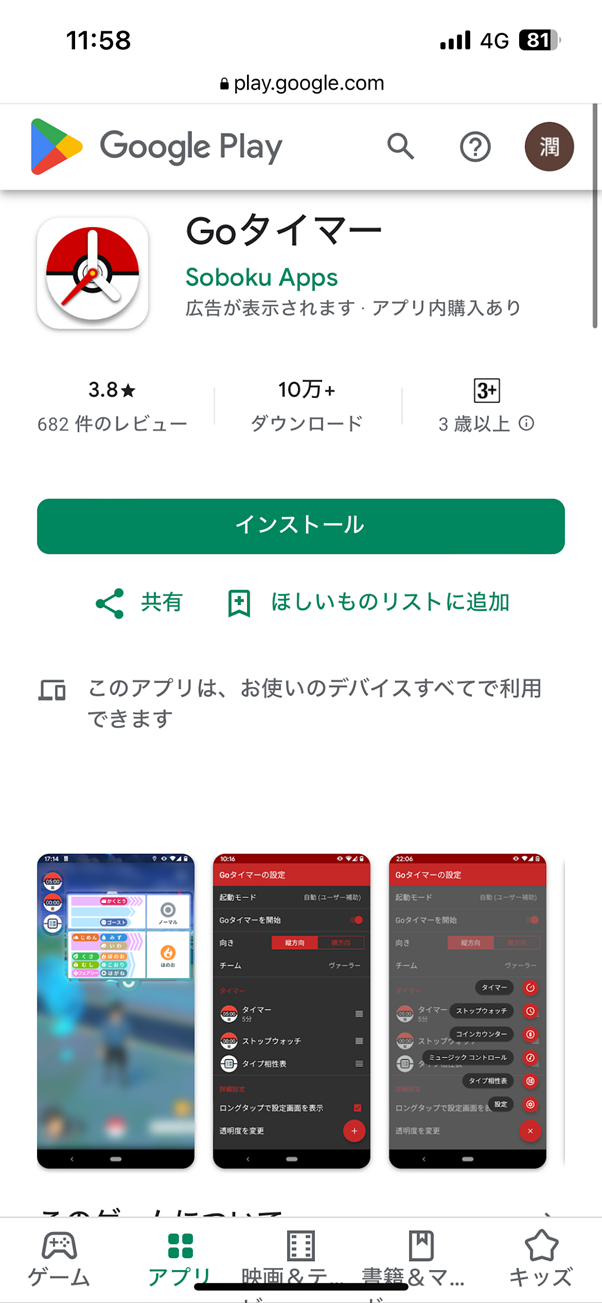
Goタイマーは、レイドバトルの始まる時間やポケストップが回復する時間などさまざまなイベントの時間を管理してくれるアプリです。対応osはAndroidのみです。
メリット
デメリット
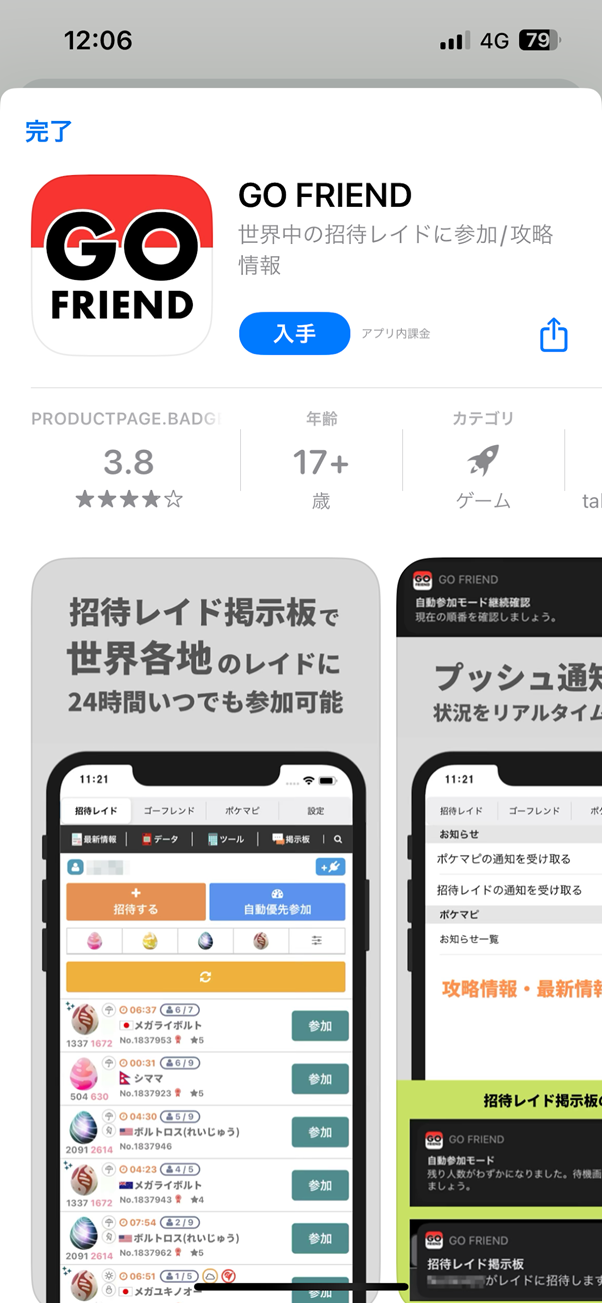
GO FRIENDは、世界各国の招待レイド(リモートレイド)バトルへの参加や共有マップでさまざまな情報を共有できるアプリです。対応osはiPhoneとAndroid両方です。
メリット
デメリット
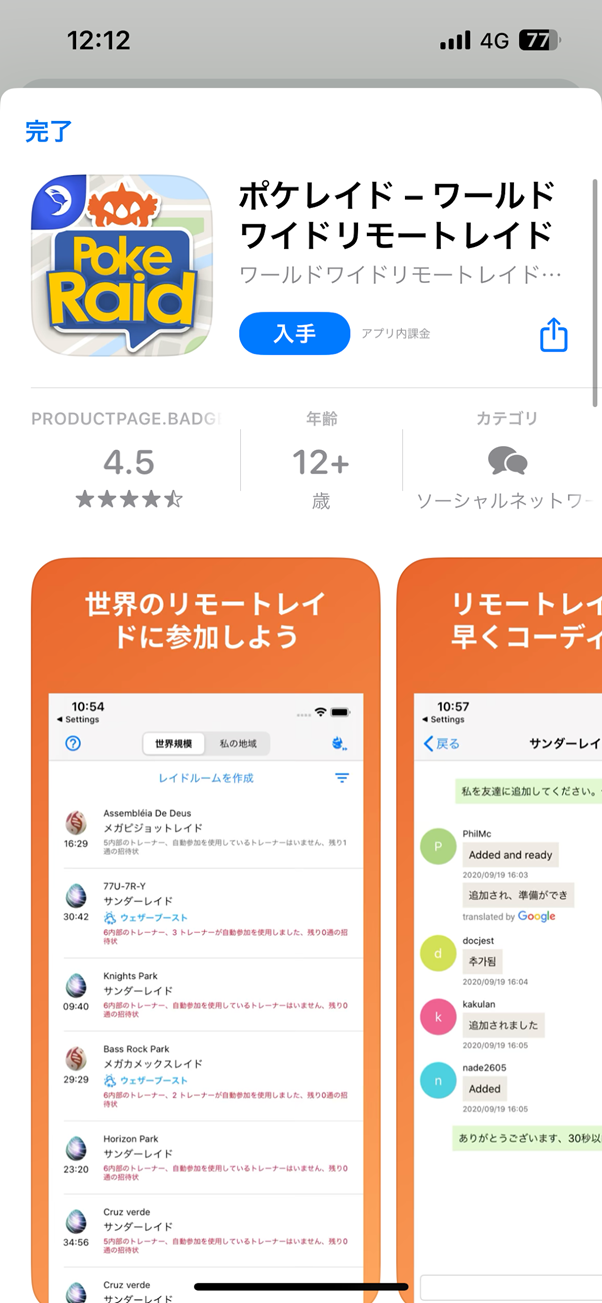
ポケレイドは、世界中でおこなわれているレイドバトルに参加するためのアプリです。これまでに100万以上のリモートレイドがおこなわれており、初心者でも安心してプレイできます。
対応osはiPhoneとAndroid両方です。
メリット
デメリット
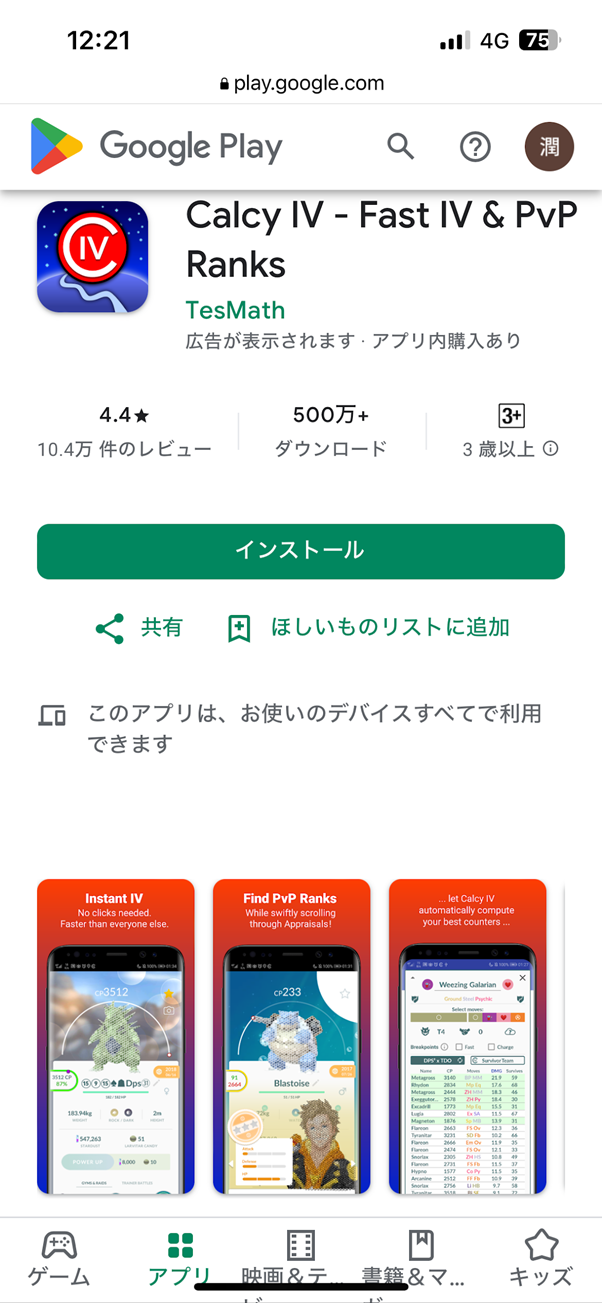
Calcy IVは、個体値判定アプリの中でも高評価を得ているアプリです。特に難しい設定はないため、誰でも使いやすいのが特徴です。
対応osはAndroidのみです。
メリット
デメリット
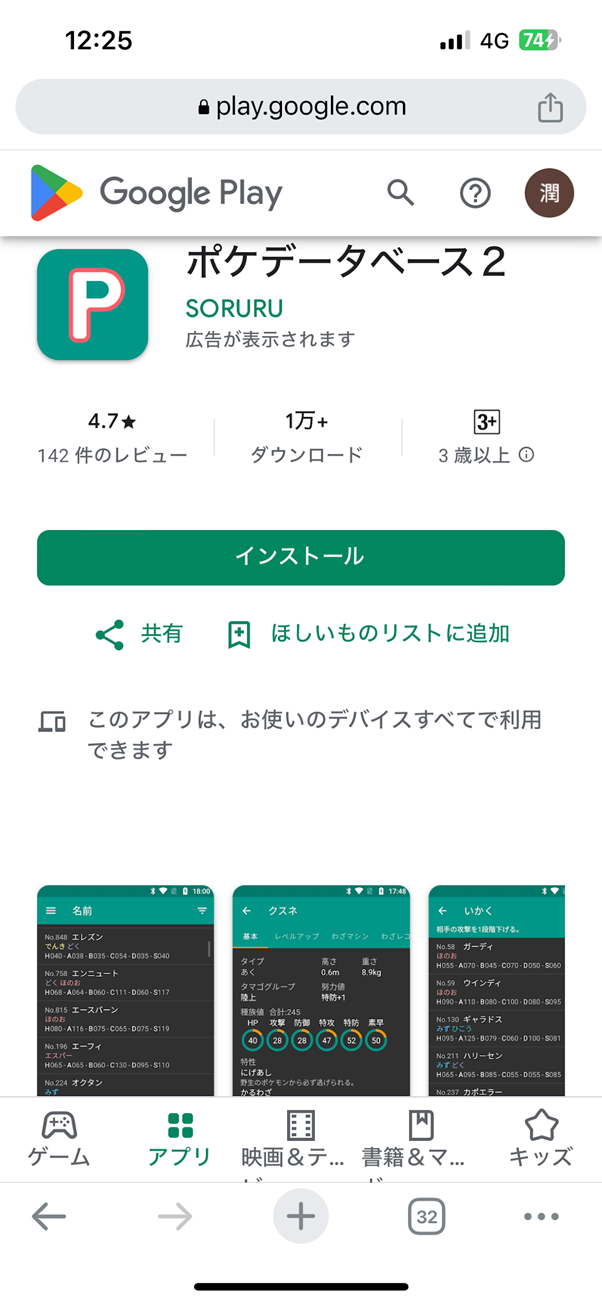
ポケデータベース2は、ポケモンの情報を確認できるアプリです。
8、9世代に対応しており、タイプや相性だけでなく特性や覚える技なども見ることができます。また、個体値計算もできるので便利なアプリです。
対応osはAndroidのみです。
メリット
デメリット
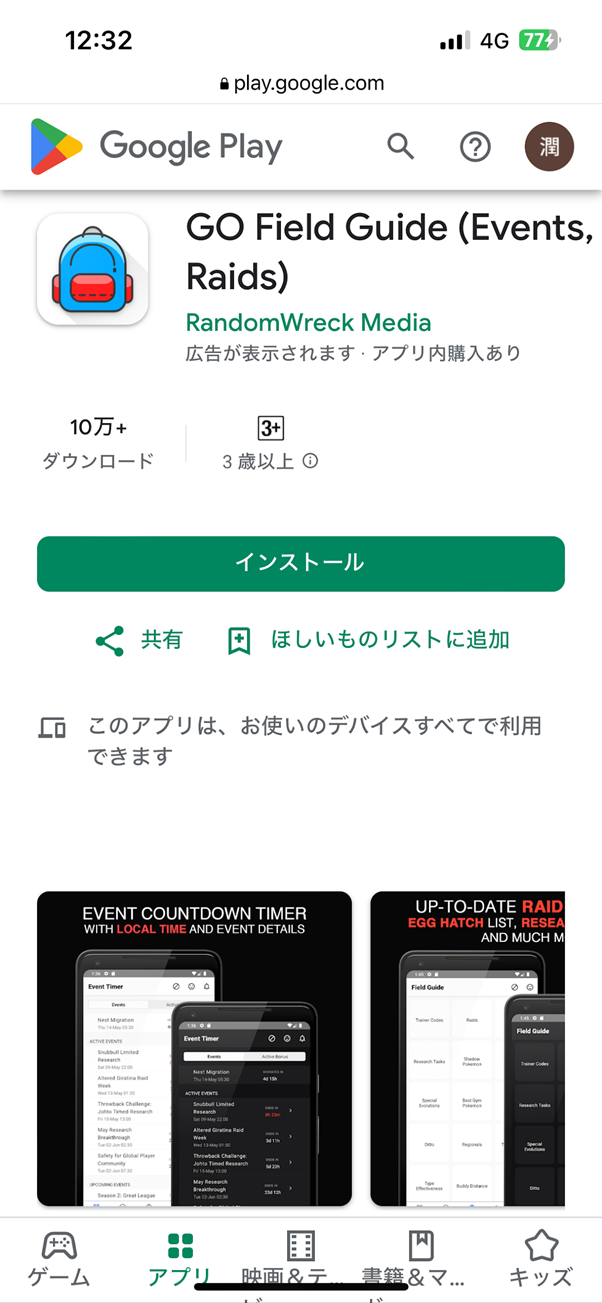
GO Field Guideは、ポケモンGOのプレイをより快適にするためのアプリです。研究タスクや報酬、チェックリスト、特別な進化のリストなど役立つ情報がまとまっています。対応osはiPhoneとAndroid両方です。
メリット
デメリット
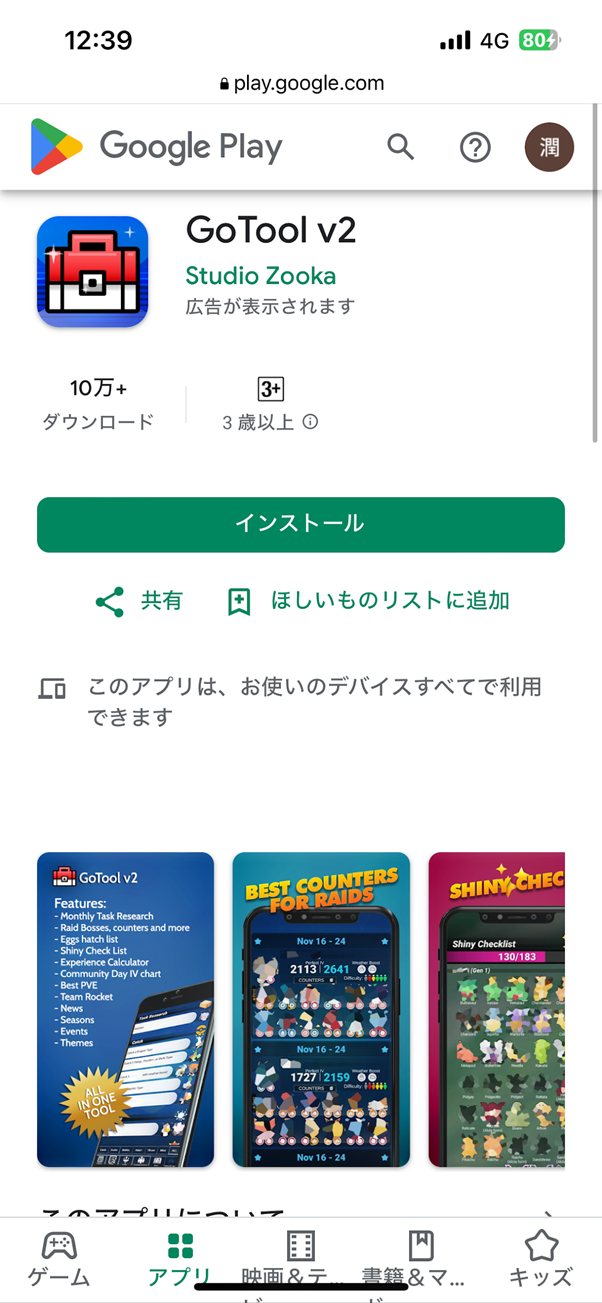
Go Tool v2は、ポケモンGOプレイ中に役立つ最新情報がまとまっているアプリです。対応osはAndroidのみです。
メリット
デメリット
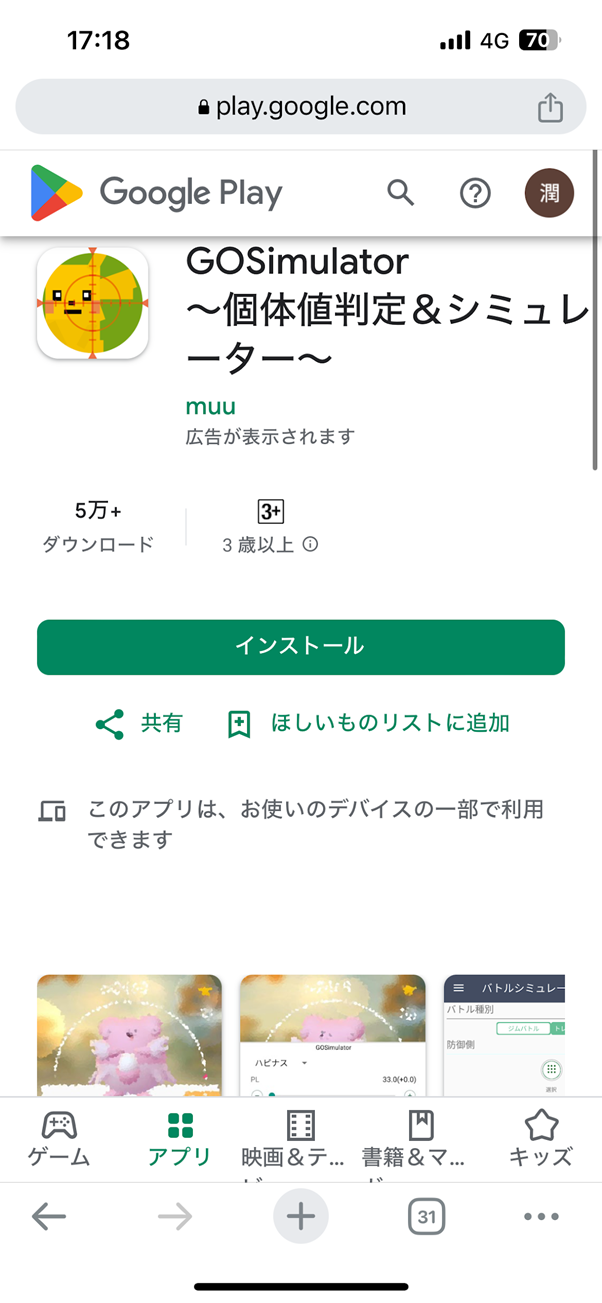
GOSimulatorは、ポケモンの画面をスクショすることで個体値を測定してくれるアプリです。バトルシミュレータ機能もあり、ジムバトルやトレーナーバトルの結果を予想できます。
メリット
デメリット
ここからは、外出せずに自宅に居ながらポケモンを多く入手する方法について紹介します。
ポケモンGOは、実際に外に出て移動したり、アイテムを使ったりしてポケモンを探してポケモンをゲットしていくゲームです。しかし、仕事やプライベートなどが忙しくて中々外出する時間が取れなくて、思うようにポケモンをゲットできていない人もいるでしょう。
そこで、忙しくても自宅に居ながらさまざまなポケモンをゲットできるのに役立つソフトを紹介します。
自宅でより多くのポケモンをゲットするためには、位置情報変更ソフトを使用することで、実際に外出せずに自宅などから多くのポケモンを手に入れられます。
今回おすすめする位置情報変更ソフトは、「Dr.Fone-GPS変更」と呼ばれるソフトです。
「Dr.Fone-GPS変更」は、IPhoneやAndroid端末関係なく使えるおすすめのアプリです。最新のOSに対応しており、さまざまな端末でも安心して使えるアプリとなっています。
「Dr.Fone-GPS変更」の特徴としては、1クリックするだけで世界中のどこでも位置情報を簡単に変更できる点です。そのため、自宅に居ながらさまざまな場所にいるポケモンを簡単にゲットできます。
「Dr.Fone-GPS変更」を利用するメリットは、位置情報を変更する以外にもさまざまな機能を利用できるところです。例えば、2点間の場所を移動するように見せたり、移動速度を変えてゲームの運営に疑われずにゲームをプレイできる点です。
また、脱獄や面倒な事前準備は必要ないため、すぐにアプリを使い始められます。
今回は、実際の操作手順を紹介しますが、簡単3ステップで位置情報を変更できるので、パソコン操作に疎い人でも安心です。
ステップ1.Dr.Foneを起動後、左側のタブからツールボックスを選択して、GPS変更をクリックします。

ステップ2.開始ボタンが表示されるので開始ボタンをクリックします。
ステップ3.現在の位置情報が表示されるので、移動したい場所を選択して移動をクリックします。
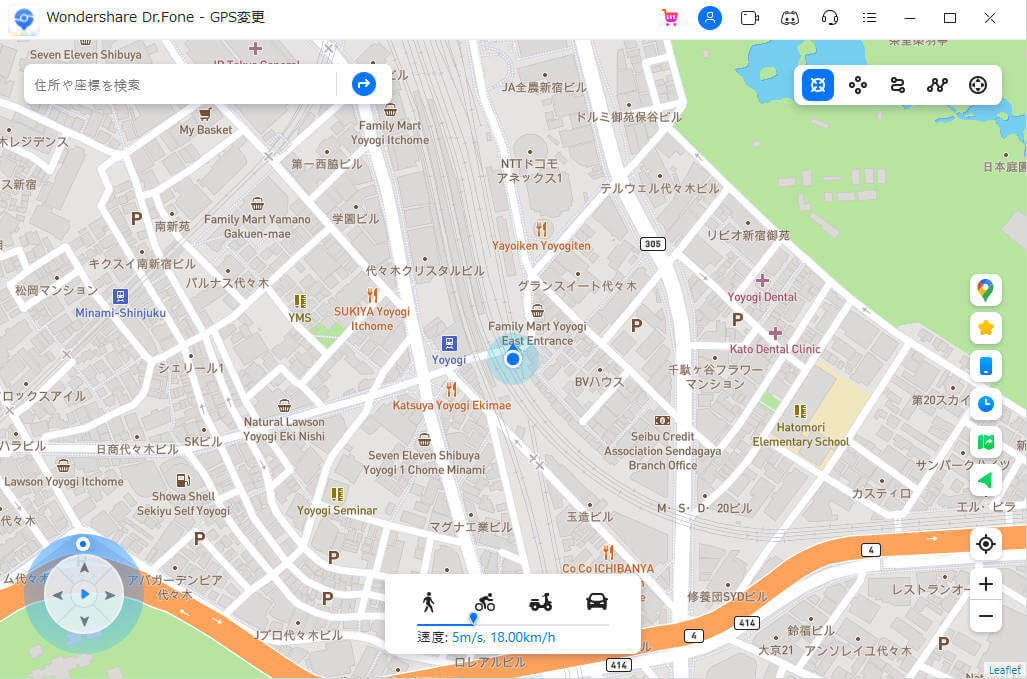
また、Dr.Fone-GPS変更はさまざまなメリットがありますが、デメリットがないわけではありません。
デメリットとしては、完全無料では利用できない点とスマホ単体で利用できない点です。無料ダウンロードはできますが、試用版のため機能が制限されるので注意が必要です。他には、Dr.Fone-GPSのソフトはパソコンで使うソフトのため、スマホ単体では利用できません。
Dr.Fone-GPSの無料ダウンロードは、以下のリンクからできますので気になる人は確認してみてください。
[公式サイト] Wondershare Dr.Fone iPhone&Android GPS変更 …
また、Dr.Fone-GPS変更を利用する際の操作手順を確認したい場合は以下のリンクから確認してみてください。
https://drfone.wondershare.jp/guide/ios-virtual-location.html

iOS 位置ツール: iPhoneのGPSを簡単変更
藤原 弘子
編集長